Gorący
AnyRec Screen Recorder
Nagrywaj i twórz zrzuty ekranu dowolnych filmów w systemach Windows i Mac.
Bezpieczne pobieranie
Jak zrobić zrzut ekranu na HP? Uzyskaj 5 sposobów dzięki krokom!
Być może kupiłeś laptop HP słynący z wydajności, trwałości i funkcji premium. Ponieważ jednak jest to nowość, funkcje takie jak wykonywanie zrzutów ekranu mogą być dla Ciebie nowe, dlatego szukasz sposobów na zrobienie zrzutu ekranu na komputerze HP. Wiedza o tym jest konieczna, ponieważ umożliwia przesyłanie wirtualnych informacji od jednej osoby do drugiej. Na szczęście ten post przeprowadzi Cię przez pięć sposobów tworzenia zrzutów ekranu na laptopie i komputerze stacjonarnym HP. Sprawdź je już dziś!
| Narzędzia | AnyRec Screen Recorder | Klawisz drukowania ekranu | Narzędzie do wycinania | Wycinanie i szkicowanie |
| Tryb przechwytywania | Pełny ekran, okno, obszar niestandardowy, okno przewijania | Pełny ekran | Pełny ekran, prostokąt, okno | Pełny ekran, prostokąt, okno |
| Zgodność | Wszystkie wersje systemu Windows i Mac | Windows | Windows | Windowsa 10 i 11 |
| Jakość | Rozdzielczość do 4K | 1080P | 1080P | 1080P |
| Narzędzia do edycji | Podstawowe i zaawansowane narzędzia | Nic | Podstawowa edycja | Podstawowa edycja |
| Plusy | Wiele trybów nagrywania i przechwytywania ekranu. Dostosowane ustawienia wyjściowe i zaawansowane narzędzia do edycji. | Bardzo łatwy w obsłudze i szybki dostęp | Prosty i nie wymagający programu instalacyjnego. Nie zużywaj znacznych zasobów systemowych. | Jest preinstalowany w systemie Windows 10. Zapewnij opóźnienie zrzutu ekranu, aby przygotować zawartość ekranu. |
| Cons | Wymagaj pobrania i instalacji. | Ograniczona funkcjonalność przechwytywania (tylko pełny ekran) | Brak narzędzi do edycji i trybów przechwytywania. Nie zapisuj automatycznie zrzutu ekranu jako pliku. | wykonywać zaawansowane edycje. Nie zapisuj go automatycznie jako pliku. |
Lista przewodników
Najlepszy sposób na robienie zrzutów ekranu na HP z bezpłatnym regionem Rób pełnoekranowe zrzuty ekranu na HP za pomocą jednego klawisza Jak wykonać częściowe zrzuty ekranu na laptopie HP Użyj narzędzia do wycinania, aby przechwycić zrzuty ekranu na HP Jak zrobić zrzut ekranu HP za pomocą Snip & Sketch [Windows 10] FAQsNajlepszy sposób na robienie zrzutów ekranu na HP z bezpłatnym regionem
Oprócz oferowania doskonałego rozwiązania do nagrywania ekranów, AnyRec Screen Recorder działa jako wszechstronne narzędzie do robienia zrzutów ekranu na komputerze HP. Niezależnie od tego, który obszar chcesz przechwycić, np. cały ekran, jego część itp., możesz to zrobić z łatwością, korzystając z funkcji programu. Chcesz mieć łatwy dostęp do narzędzia do przechwytywania? Nie martw się, możesz dla własnej wygody dostosować klawisze do wykonywania zrzutów ekranu w porównaniu z domyślnymi kombinacjami klawiszy. Ponadto nie tylko dowiesz się, jak zrobić zrzut ekranu na laptopach HP, ale także posiada kompleksową obsługę wielu urządzeń, dzięki czemu możesz cieszyć się korzystaniem z niego w dowolnym miejscu i czasie.

Zrzut ekranu na HP ze zrzutem całego ekranu, przechwytywaniem przewijania, oknem itp.
Można dostosować obszar przechwytywania i uchwycić dokładnie te informacje, które chcesz.
Uzyskaj dostęp do wielu narzędzi do edycji, takich jak pióro, zakreślacz, tekst, narzędzie do przycinania, rotator i inne.
Zapisz swoje zrzuty ekranu w dobrze znanych formatach, takich jak JPG, PNG, BMP i tak dalej.
Bezpieczne pobieranie
Bezpieczne pobieranie
Krok 1.Poszukaj opcji „Przechwytywanie ekranu” w lewym górnym rogu AnyRec Screen Recorder. Następnie kursor myszy zmieni się w celownik.
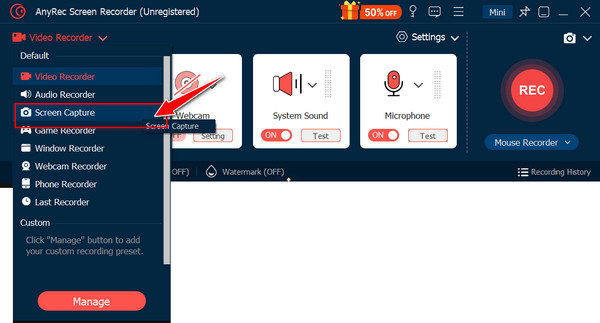
Krok 2.Przeciągnij myszką, aby określić obszar i wykonaj zrzuty ekranu na HP. Następnie zostaniesz przekierowany do okna edycji, w którym możesz zobaczyć narzędzia do dodawania adnotacji i edycji.

Krok 3.Kliknij przycisk „Zapisz” (ikona dyskietki), aby kontynuować wybór ścieżki pliku, w którym chcesz zapisać zrzut ekranu. Możesz także wybrać żądany format.
Bezpieczne pobieranie
Bezpieczne pobieranie
Rób pełnoekranowe zrzuty ekranu na HP za pomocą jednego klawisza
Podobnie jak komputery i laptopy innych marek, laptopy HP oferują domyślne kombinacje, których możesz się nauczyć rób zrzuty ekranu w systemie Windows 11 i wcześniejsze wersje. Być może znasz klawisz Print Screen, zwykle znajdujący się w prawym górnym rogu klawiatury. Po kliknięciu klawisza Print Screen możesz przechwycić cały ekran pulpitu HP.
Krok 1.Po otwarciu żądanej przechwyconej strony znajdź klawisz „Print Screen” (zwykle oznaczony jako PrtScn lub Print Scr), naciśnij go, aby przechwycić ekran i skopiuj go do schowka.
Krok 2.Otwórz dowolny program do edycji obrazów, czy to Paint, MS Word, czy cokolwiek innego. Użyj klawiszy „Ctrl + V”, aby wkleić zrzut ekranu HP na ekranie programu do edycji.
Krok 3.Rozpocznij edycję przechwyconego zrzutu ekranu HP za pomocą narzędzi do przycinania, obracania i dodawania adnotacji w oprogramowaniu do edycji obrazu. Następnie zapisz go jako nowy plik obrazu.
Jak wykonać częściowe zrzuty ekranu na laptopie HP
Oprócz przechwytywania całego ekranu laptop HP umożliwia także przechwytywanie tylko żądanej części ekranu. Ale tym razem użyjesz kombinacji klawiszy, a nie tylko jednego skrótu klawiszowego. Zobacz poniżej, jak częściowo wykonać zrzut ekranu na laptopie HP, korzystając z wbudowanych skrótów klawiszowych systemu Windows.
Krok 1.Na klawiaturze naciśnij łącznie klawisze „Windows + Shift + S”. Ekran Twojego HP zostanie lekko przyciemniony, a kursor myszy zmieni się w celownik.
Krok 2.Przeciągnij myszą, aby określić konkretny obszar, z którego chcesz zrobić zrzut ekranu w HP. Następnie zwolnij przycisk myszy po wybraniu przechwyconego obszaru.
Krok 3.Zrzut ekranu zostanie skopiowany do schowka, dzięki czemu będziesz mógł otworzyć program do edycji obrazu, wkleić go, edytować i zapisać jako nowy plik obrazu, naciskając klawisze „Ctrl + V”.
Użyj narzędzia do wycinania, aby przechwycić zrzuty ekranu na HP
Po tych kombinacjach skrótów klawiaturowych narzędzie Snipping Tool to kolejna świetna pomoc w wykonywaniu zrzutów ekranu na laptopie HP. Chociaż nie ma żadnych funkcji ani skrótów do narzędzia Snipping Tool, ponieważ jest to narzędzie wbudowane w system Windows, można łatwo uzyskać do niego dostęp w celu przechwycenia ekranu HP. Oto jak:
Krok 1.Wyszukaj narzędzie Wycinanie, wpisując je w pasku wyszukiwania systemu Windows; wybierz go z wyników.
Krok 2.Następnie po kliknięciu menu „Menu” obok przycisku „Aparaty” zobaczysz różne tryby przechwytywania, takie jak Prostokąt, Dowolny kształt, Windows i Wycinek pełnoekranowy (Windows 10).
◆ Tryb prostokątny, dowolny lub Windows. Po wybraniu kliknij przycisk „Nowy”, aby rozpocząć operację przechwytywania. Przeciągnij myszą, aby wybrać obszar, który chcesz przechwycić; zobaczysz, że podczas tego procesu ekran zostanie nieco przyciemniony.
◆ Wycinek pełnoekranowy (Windows 10). Po wybraniu tego trybu przechwycony zostanie cały ekran HP.
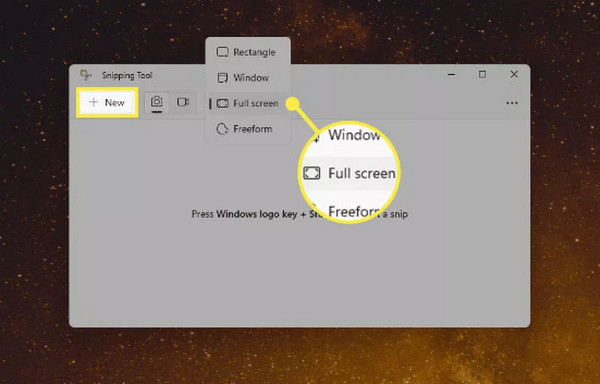
Krok 3.Po zrobieniu zrzutów ekranu HP obraz zostanie wyświetlony w oknie narzędzia Wycinanie. Możesz używać narzędzi do edycji, takich jak zakreślacz, pióro lub gumka.
Krok 4.Później kliknij menu „Plik” i opcję „Zapisz jako”, a następnie określ preferowaną nazwę, lokalizację i format. Następnie kliknij przycisk „Zapisz”.
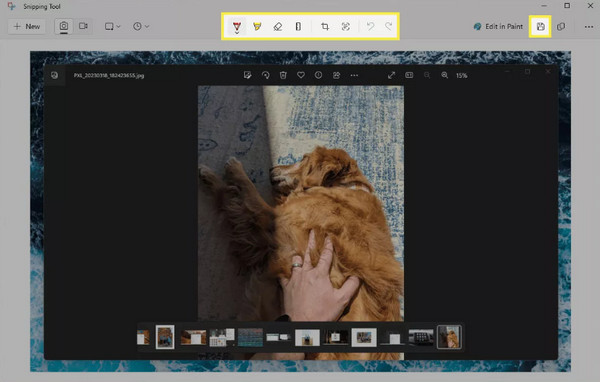
Jak zrobić zrzut ekranu HP za pomocą Snip & Sketch [Windows 10]
Teraz posiadacze laptopa HP z systemem Windows 10 mogą uzyskać pomoc w programie Snip & Sketch, aby dowiedzieć się, jak wykonywać zrzuty ekranu na laptopie HP i innych modelach laptopów HP. Jego proces przechwytywania może być nieco podobny do pierwszego programu do przechwytywania i edycji obrazów; zobacz, jak wykonuje zrzuty ekranu w systemie HP Windows 10.
Krok 1.Poszukaj go, wpisując „Snip & Sketch” w pasku wyszukiwania systemu Windows; kliknij go w wynikach. Następnie wybierz „Wycinek pełnego ekranu”, aby określić przechwycony obszar ekranu.
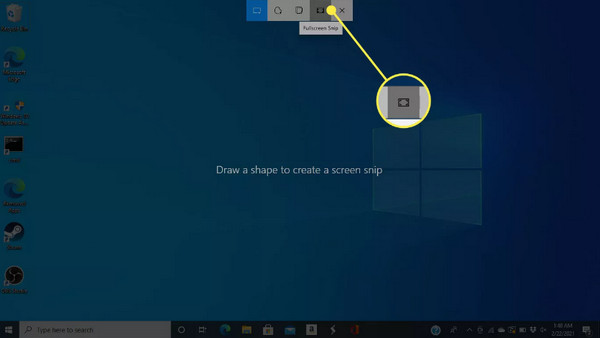
Krok 2.Następnie zobaczysz przechwycony obraz w oknie Wycinaj i szkicuj. Do zrzutu ekranu użyj pióra, zakreślacza i innych narzędzi do edycji lub dodawania adnotacji.
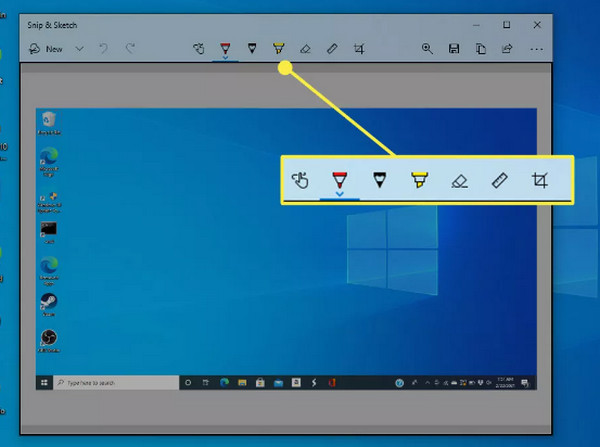
Krok 3.Na koniec kliknij menu „Plik” i przejdź do opcji „Zapisz jako”, aby wybrać nazwę pliku, katalog i format obrazu, np. PNG, JPG itp. Nie ma potrzeby znajdź miejsce, w którym zapisywane są zrzuty ekranu w systemie Windows, możesz zdecydować o lokalizacji.
FAQs
-
Jak zrobić zrzut ekranu na laptopie HP Envy?
W tym modelu laptopa HP robienie zrzutów ekranu nie różni się od przechwytywania ekranów na dowolnym innym laptopie z systemem Windows. Jak wspomniano, możesz użyć klawisza Print Screen oraz programów do przechwytywania i edycji obrazów Snipping Tool oraz Snip & Sketch.
-
Jak mogę zapisać zrzut ekranu, który właśnie zrobiłem na ekranie HP?
Załóżmy, że używasz klawisza Print Screen lub kombinacji skrótów do przechwytywania całego ekranu; zrzuty ekranu nie są zapisywane jako plik. Musisz więc otworzyć program do edycji obrazu, aby wkleić zrzut ekranu. Później możesz zapisać go jako plik obrazu w wybranej lokalizacji.
-
Który spośród domyślnych sposobów jest najprostszym sposobem wykonania zrzutu ekranu na laptopie HP?
Jeśli potrzebujesz szybkości i prostoty, użyj klawisza Print Screen, aby uzyskać żądane zrzuty ekranu. Jeśli jednak chcesz wykonać zrzut ekranu określonej części, możesz użyć narzędzia Wycinanie lub Wycinaj i szkicuj. Chociaż oba mogą wymagać dodatkowych kroków, są łatwe w obsłudze.
-
Dlaczego klawisz Print Screen nie działa podczas robienia zrzutu ekranu na laptopie HP?
Istnieje wiele możliwych przyczyn, na przykład zablokowanie klawisza na klawiaturze. Lub klawisz może wymagać pomocy klawisza funkcyjnego lub klawisza Fn. Ponadto niektóre programy mogą w niektórych przypadkach zakłócać kluczowe funkcje, dlatego możesz spróbować je zamknąć.
-
Jak mogę robić zrzuty ekranu na moim Chromebooku HP?
Model ten różni się nieco od innych laptopów HP. Nie ma dedykowanego klawisza Print Screen. Możesz nacisnąć klawisz „Ctrl + Pokaż Windows”, aby wykonać zrzut ekranu całego ekranu.
Wniosek
Ogólnie rzecz biorąc, wszystkie metody są łatwe w zastosowaniu, aby wykonać żądany zrzut ekranu na laptopie HP. Każdy ma inne zastosowania; na przykład, wybierz klawisz Print Screen, aby wykonać zrzut ekranu w HP, głównie cały ekran. Jednak w przypadku bardziej zaawansowanych wymagań edycyjnych i złożonych zrzutów ekranu potrzebujesz AnyRec Screen Recorder pomoc. Potrafi przechwytywać w trybie pełnoekranowym wybrany obszar, aktywne okno, a nawet przewijane! Wszystko zostanie wykonane w doskonałej jakości i formacie, jaki chcesz. Później będziesz mógł cieszyć się narzędziami do edycji i dodawania adnotacji! Pobierz teraz!
Bezpieczne pobieranie
Bezpieczne pobieranie
